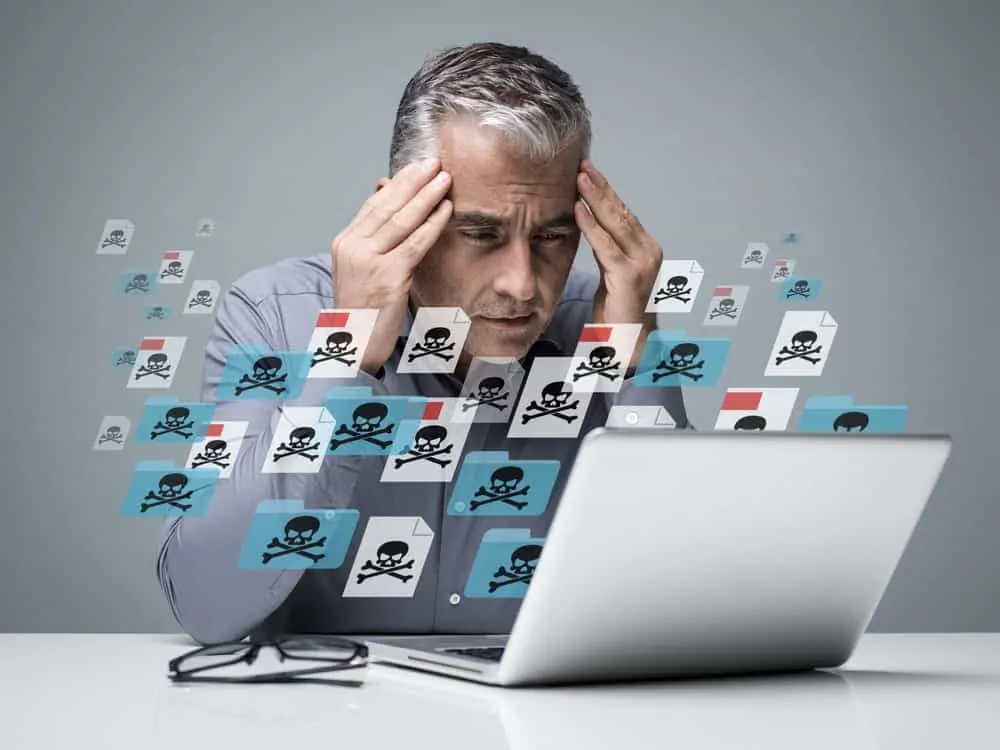
bläddra inlägg ämnen
- Inledning
- Vad är Dism Host Service Process?
- Är Dism Host Service Process (DismHost.exe) en skadlig kod?
- symtom på skadlig programvara för en dator
- symtom på DismHost.exe
- hur man tar bort Dism Host Service Process (DismHost.exe)
- ladda ner och kör Microsofts verktyg för borttagning av skadlig programvara (MSRT)
- ta bort alla filer och mappar som skapats i Temp-mappar
- starta datorn i felsäkert läge och kör SFC /ScanNow
- slutsats
- andra användbara guider
- ytterligare resurser och referenser
Inledning
det finns motstridiga uppgifter om Dism Host Service Process (DismHost.exe). Vissa säger att det är en äkta Windows-process, andra säger att det är en skadlig kod.
det finns några påståenden som DismHost.exe är relaterat till cleanmgr.exe. Andra säger att det är relaterat till DISM (Deployment Image Servicing and Management). Från min erfarenhet och forskning finns det inga bevis för att stödja dessa påståenden.
jag bestämde mig för att skriva en guide om Dism Host Service Process för att ge forskningsbaserad information om denna process. Min slutsats är att baserat på hur det presenterar sig, DismHost.exe är en skadlig kod och måste tas bort.
i den här guiden kommer jag att undersöka symptomen på en typisk skadlig kod. Jämför sedan det med hur Dism Host Service Process presenterar sig. Slutligen kommer jag att dela beprövade steg du kan använda för att rengöra din dator och bli av med DismHost.exe.
Låt oss börja med att definiera Dism host Service process.
Vad är Dism Host Service Process?
DismHost.exe är en Windows-process som skapar flera kopior av sig själv, skapar flera filer i temp-mappar, orsakar hög CPU och hög diskanvändning.
enligt rapporter från olika Windows-användare skapar Dism Host Service Process hundratals, ibland tusentals filer i C:\Windows\Temp och / eller \användare\<användarnamn>\appdata\local\temp mappar.
flera användare har också rapporterat denna process orsakar extremt hög CPU och diskanvändning i Aktivitetshanteraren.
nästa logiska fråga jag behöver ta itu med är detta: är DismHost.exe en skadlig kod?
Är Dism Host Service Process (DismHost.exe) en skadlig kod?
mitt direkta svar kommer att vara, ja. Men ta inte mitt ord för det. Låt oss undersöka symptomen på en typisk skadlig kod och jämföra den med hur DismHost.exe presenterar sig (dess symtom). Då kommer vi att fatta ett beslut.
först kan vi undersöka hur en malware typisk presenterar sig när den infekterar en dator.
symtom på skadlig programvara för en dator
när en skadlig programvara infekterar din Windows-dator kan du uppleva några eller alla av följande:
- långsam dator
- datorn kan krascha med blue screen of death (BSOD)
- diskutrymme fylla upp med okända filer
- överdriven hårddisk och CPU aktiviteter
- förekomst av oönskade program
- förlora kontrollen över din dator. Till exempel öppnar och stänger program automatiskt.
symtom på DismHost.exe
nu kan vi undersöka symtomen på en dator med Dism Host Service Process (DismHost.exe) körs på den.
- så många kopior av DismHost.exe kör
- dismhost.exe återskapar sig med några minuters mellanrum C:\Windows\Temp
- DismHost.exe kör och åtkomst till disken vid 100%
- Proess fyller hårddisken med över 100 000 filer i \Users\myname\appdata\local\temp
det här är några av rapporterna från riktiga användare. Jag inkluderade länkarna så att du kan bekräfta att det här är äkta användarrapporter.
om en typisk skadlig kod gör att din dator är långsam och utlöser hög disk eller CPU-aktivitet kan vi dra slutsatsen att DismHost.exe är verkligen en skadlig kod.
i nästa avsnitt kommer jag att visa dig hur du kan bli av med denna bedrägliga skadlig kod.
hur man tar bort Dism Host Service Process (DismHost.exe)
nu när vi har fastställt att DismHost.exe är en skadlig kod, det är dags att visa dig hur du tar bort den från din dator.
här är stegen på hög nivå:
- hämta och kör Microsofts verktyg för borttagning av skadlig programvara
- ta bort alla filer och mappar som skapats i Temp-mappar
- starta datorn i Säkert läge och kör sfc /ScanNow-kommandot
ladda ner och kör Microsofts verktyg för borttagning av skadlig programvara (MSRT)

Följ stegen nedan för att ladda ner och använda MSRT:
- besök MSRT (öppnas i en ny flik) nedladdningssida. Som vid skrivandet av denna guide, Så här såg webbplatsen ut.

- klicka sedan på nedladdningslänken. Följ sedan stegen för att ladda ner filen. Spara filen (Windows-KB890830-x64-V5.73.exe) till din dator.
- öppna mappen du sparade filen på din dator. Dubbelklicka på filen. Svara sedan ja, till användarkontrollåtkomst dyker upp. Klicka på Nästa på första sidan.

- välj sedan typen av skanning. Jag rekommenderar Quick scan för en start.

jag rekommenderar att du börjar med Snabbsökning eftersom full skanning kan ta för lång tid att slutföra. Om verktyget hittar DISM Host Service Process (DismHost.exe) det kommer att rekommendera en fullständig genomsökning ändå.
- verktyget malware removal kommer att börja köra. Vänta tills den Slutför skanningen och rapportera tillbaka.

- när skanningen är klar kommer verktyget att presentera en rapport som visas nedan. Om den hittar någon skadlig kod på din dator (inklusive DismHost.exe), det kommer att rapportera det.

ta bort alla filer och mappar som skapats i Temp-mappar

nästa steg för att bli av med Dism host Service process är att ta bort alla filer som den kan ha skapat i din dator. Följ stegen nedan för att slutföra den här uppgiften:
- skriv %WinDir% \ Temp i din Windows 10-sökruta och öppna den. Som standard borde den vara placerad Här-C:\ Windows \ Temp. Välj alla filer och mappar på den här platsen och ta bort dem.

- därefter tar du bort alla poster kvar i mappen user Temp. I sökrutan Windows 10 anger du %UserProfile% och öppnar mappen. Din användarprofilmapp öppnas. Som standard ligger den i C:\Users \ <ditt användarnamn>.

- navigera sedan till AppData\local \ temp-mappen. Ta sedan bort alla filer och mappar på den här platsen.
för att AppData-mappen ska visas måste du aktivera Visa dolda mappar.

starta datorn i felsäkert läge och kör SFC /ScanNow
det sista steget för att befria datorn från Dism host Service process (DismHost.exe) är att köra sfc /ScanNow kommando från felsäkert läge.
SFC skannar integriteten för alla skyddade systemfiler och ersätter felaktiga versioner med korrekta Microsoft-versioner. Detta är nödvändigt eftersom skadlig kod kan ha manipulerats med några av dina operativsystemfiler.
för att slutföra den här uppgiften, följ stegen i den här länken – Starta till Säkert läge och kör System file Checker (SFC) (öppnas i en ny webbläsare).
slutsats
jag började den här guiden genom att säga att det finns motstridiga uppgifter om Dism Host Service Process (DismHost.exe). Jag hoppas verkligen att de lösningar Jag erbjöd i den här guiden har varit till hjälp för dig.
om du har några frågor eller kommentarer angående den här guiden, använd formuläret ”lämna ett svar” i slutet av guiden. Du kan också dela din erfarenhet med DismHost.exe för att gynna andra läsare.
andra användbara guider
- 0xc000021a: Status systemprocess avslutad fel
- din dator stötte på ett Problem och måste starta om
- SysWOW64 och File System Redirector förklarade
ytterligare resurser och referenser
- varför så många kopior av Dismhost.exe kör
- dismhost.exe återskapar sig med några minuters mellanrum C:\Windows\Temp
- DISM Hosting Service i Aktivitetshanteraren
- verktyg för borttagning av skadlig programvara
- ta bort specifika vanliga skadliga program med Windows verktyg för borttagning av skadlig programvara
- 7 varningstecken för infektion med skadlig programvara
- var det här inlägget till hjälp?
- Ja (10)Nej (1)